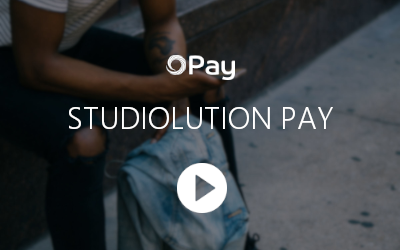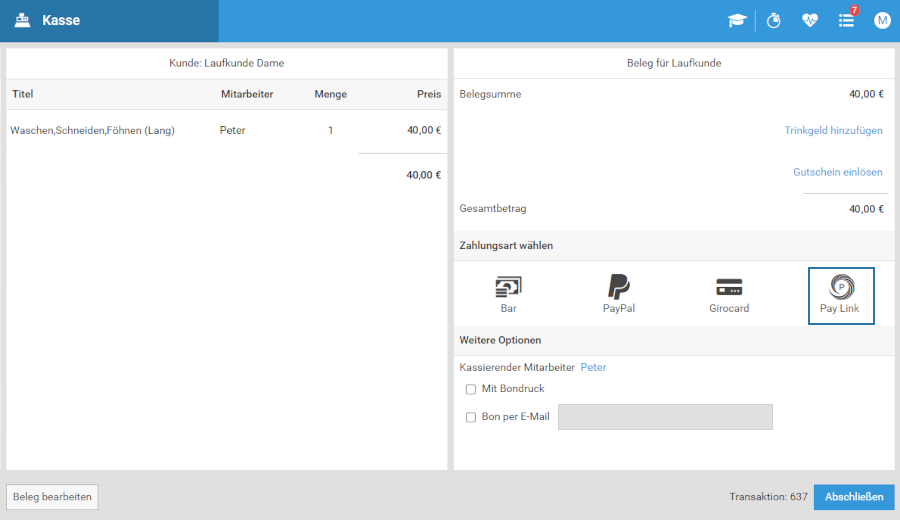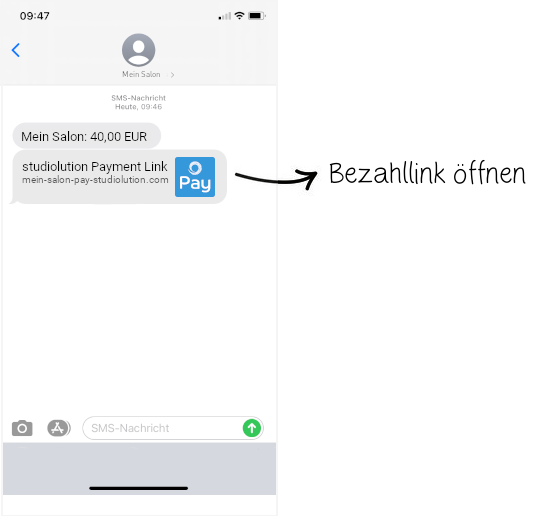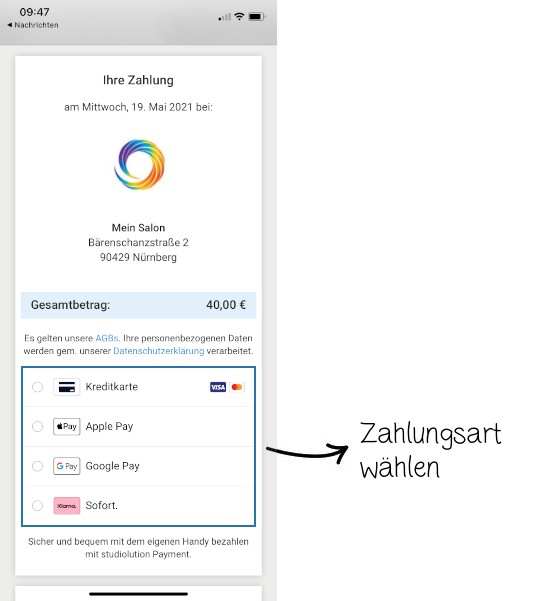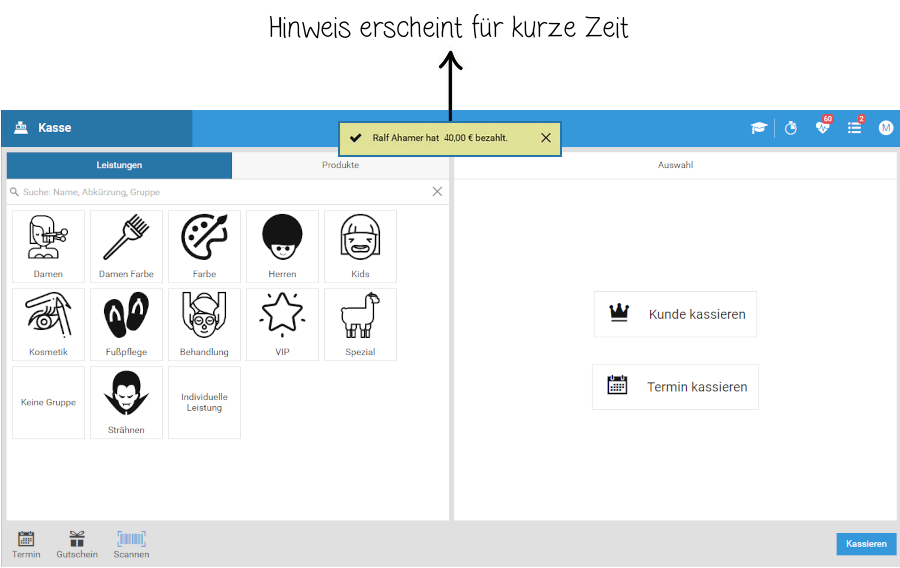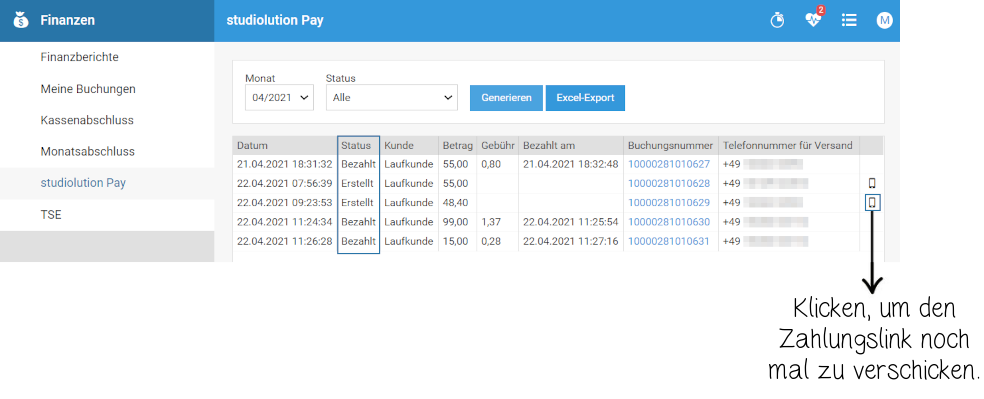Kassieren mit SL Pay Link
Kassieren mit SL Pay Link
Nachdem ihr studiolution Pay aktiviert habt, erscheint SL Pay Link als Zahlungsmethode in eurer Kasse. Eine Anleitung zur Aktivierung findet ihr hier.
In unserem Video könnt ihr euch den gesamten Prozess anschauen:
Kassiert eure Kunden wie gewohnt ab, wählt SL Pay Link als Zahlart aus und verschickt anschließend den Bezahllink per SMS. Falls die Handynummer in der Kundenkartei enthalten ist, wird das Feld automatisch ausgefüllt. Sollte das nicht der Fall sein, könnt ihr die Nummer manuell eintragen.
Unser Tipp: Wir empfehlen euch die Nummer direkt in der Kundenkartei einzutragen, denn dann ist sie auch für die nächsten Male gespeichert. Geht dafür auf “Beleg bearbeiten” und klickt auf den Kundennamen, um die Kundenkartei zu öffnen und die Nummer zu ergänzen.
Eure Kunden bekommen dann direkt eine SMS mit dem Bezahllink:
Sie haben dann die Wahl aus 5 Zahlungsarten:
Wenn die Zahlung erfolgreich war, erhaltet ihr direkt eine kleine Mitteilung in studiolution:
Falls ihr die Mitteilung verpasst, habt ihr jederzeit die Möglichkeit den Status jeder Bezahlung einzusehen. Das geht unter “Finanzen” > “studiolution Pay”. Hier habt ihr übrigens auch den Überblick über alle Gebühren und könnt noch einmal den Bezahllink per SMS über das kleine Handysymbol rechts von der Buchung verschicken.
Übrigens: Bei einer Stornierung der Buchung wird der Betrag automatisch an den Kunden zurücküberwiesen.